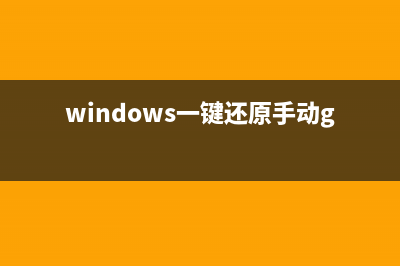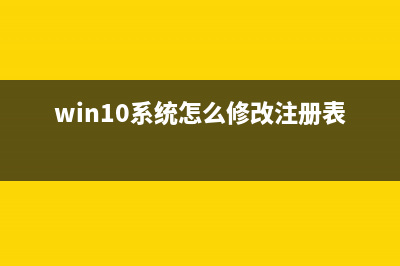TP-Link TL-WVR450G V3 无线路由器URL过滤设置教程
整理分享TP-Link TL-WVR450G V3 无线路由器URL过滤设置教程 ,希望有所帮助,仅作参考,欢迎阅读内容。
内容相关其他词:,内容如对您有帮助,希望把内容链接给更多的朋友!
第一步:添加*组添加市场部和人事部的*组,其他部门无需设置对应*组,后续的控制规则中针对组进行控制。第二步:设置URL过滤规则1、启用URL过滤功能登录路由器的管理界面,点击行为管控>>*过滤>>URL过滤,勾选启用URL*过滤功能,点击设置。 2、添加市场部规则在URL地过滤规则中,受控*组选择市场部,规则类型选择允许访问下列的URL*,关键字设置为“.”,启用规则,点击新增。详细设置见下图:注意:关键字指域名中的任何字符,比如*tp-link**中的www、tplink、com、.等。如果网站域名中添加关键字,表示受控*组中的成员可以访问带有该关键字的任何*。2、添加人事部规则受控*组选择人事部,规则类型选择允许访问下列的URL*,关键字的位置输入允许访问的网页的关键字。如下图所示:3、添加其它部门的规则受控*组选择所有IP,规则类型选择允许访问下列的URL*,关键字的位置输入公司网站的关键字。如下图所示:4、添加默认规则由于URL过滤规则默认是允许访问所有网页,还需要再添加阻塞所有网页的规则才可以实现需求,按需求添加规则。规则类型选择禁止访问下列的URL*,关键字填写“.”,重定向一栏填写公司官网域名,如下图:注意:如果需要记录所有用户访问的网页或*的网页,需要勾选以上规则中的“记录到*日志”,并结合行为*功能实现。第三步:保存配置在管理页面左上,点击保存配置。至此,URL过滤规则设置完成,局域网的所有电脑浏览网页的权限将按照URL规则来执行。
2、添加市场部规则在URL地过滤规则中,受控*组选择市场部,规则类型选择允许访问下列的URL*,关键字设置为“.”,启用规则,点击新增。详细设置见下图:注意:关键字指域名中的任何字符,比如*tp-link**中的www、tplink、com、.等。如果网站域名中添加关键字,表示受控*组中的成员可以访问带有该关键字的任何*。2、添加人事部规则受控*组选择人事部,规则类型选择允许访问下列的URL*,关键字的位置输入允许访问的网页的关键字。如下图所示:3、添加其它部门的规则受控*组选择所有IP,规则类型选择允许访问下列的URL*,关键字的位置输入公司网站的关键字。如下图所示:4、添加默认规则由于URL过滤规则默认是允许访问所有网页,还需要再添加阻塞所有网页的规则才可以实现需求,按需求添加规则。规则类型选择禁止访问下列的URL*,关键字填写“.”,重定向一栏填写公司官网域名,如下图:注意:如果需要记录所有用户访问的网页或*的网页,需要勾选以上规则中的“记录到*日志”,并结合行为*功能实现。第三步:保存配置在管理页面左上,点击保存配置。至此,URL过滤规则设置完成,局域网的所有电脑浏览网页的权限将按照URL规则来执行。